|
<< Click to Display Table of Contents >> Администрирование (Linux) > Сопровождение работы системы Режим технического обслуживания |
|
|
<< Click to Display Table of Contents >> Администрирование (Linux) > Сопровождение работы системы Режим технического обслуживания |
|
На период обновления и других работ по сопровождению системы рекомендуется включить режим технического обслуживания, чтобы ограничить доступ сотрудников к Directum RX. В это время система доступна только для администраторов. Для остальных сотрудников при попытке войти в систему отображается заданное сообщение:
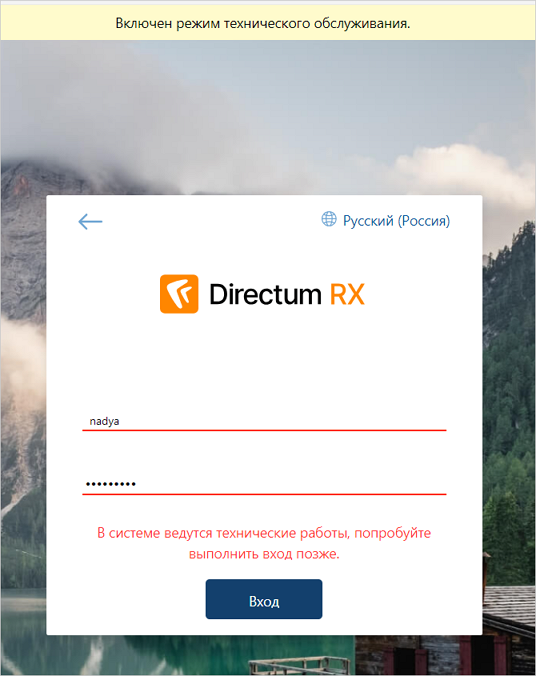
Режим можно включить:
•с помощью инструмента Directum Launcher, если система обновляется полностью;
•в веб-клиенте на обложке модуля «Администрирование», если публикуется новая версия прикладной разработки Directum RX без обновления сервисов системы.
Включение через Directum Launcher
Важно. Режим технического обслуживания доступен с версии Directum RX 4.9 и выше.
Чтобы включить режим технического обслуживания:
1.Проверьте, что сервис интеграции запущен.
2.В Directum Launcher перейдите в режим Техническое обслуживание.
3.Заполните поля:
Режим технического обслуживания. Из выпадающего списка выберите значение Включить, чтобы включить режим технического обслуживания для пользователей системы.
Фоновые активности. При необходимости из выпадающего списка выберите значение Выключить, чтобы перевести фоновые активности в безопасный режим.
Важно. Управление фоновыми активностями доступно с версии Directum RX 4.12 и выше.
Добавить сообщение на странице аутентификации. Установите флажок, чтобы отображать заданное сообщение на странице входа в систему.
Текст сообщения. Укажите текст, который нужно отображать на странице входа в систему. Поле доступно, если установлен флажок Добавить сообщение на странице аутентификации.
4.Нажмите на кнопку Применить.
В результате сеансы всех пользователей автоматически завершаются, а сервисы, выполняющие фоновую активность, переходят в безопасный режим. Система становится доступна только пользователям, входящим в роль «Администраторы».
По окончанию обновления системы отключите режим технического обслуживания. Для этого в Directum Launcher замените значение поля Режим технического обслуживания на Выключить, затем нажмите на кнопку Применить.
После этого система становится доступна пользователям. Если они редактировали документы до включения режима, то при входе система предложит сохранить внесенные изменения. Несохраненные изменения карточек объектов теряются.
ПРИМЕЧАНИЕ. После отключения режима технического обслуживания все фоновые активности, переведенные в безопасный режим, возвращаются к привычной работе.
При необходимости режимом технического обслуживания можно управлять через командную строку. Чтобы вызвать команду, перейдите в папку с Directum Launcher и выполните:
./do.sh <команда>
Команда |
Описание |
|---|---|
platform turn_maintenance_mode_on --message="<Tекст сообщения>" |
Включить режим технического обслуживания, перевести фоновые активности в безопасный режим и показать сообщение на странице аутентификации. ПРИМЕЧАНИЕ. Если необходимо включить режим технического обслуживания, не используя безопасный режим, воспользуйтесь ключом --safe-mode=false |
platform turn_maintenance_mode_off |
Выключить режим технического обслуживания и безопасный режим |
platform switch_maintenance_mode --message="<Tекст сообщения>" |
Включить режим технического обслуживания и показать сообщение на странице аутентификации. ВАЖНО. Если режим включен с помощью этой команды, то после завершения работ выполните без ключа команду platform switch_maintenance_mode |
platform get_maintenance_mode_status |
Получить состояние режима технического обслуживания |
platform turn-safe-mode-on |
Включить безопасный режим. Если режим технического обслуживания выключен, команда возвращает ошибку |
platform turn-safe-mode-off |
Выключить безопасный режим. Если режим технического обслуживания выключен, команда возвращает ошибку |
Включение через обложку модуля «Администрирование»
ВАЖНО. Режим технического обслуживания доступен с версии Directum RX 4.8 и выше.
Если планируется опубликовать новую версию прикладной разработки Directum RX, не обновляя сервисы системы, то на этот период рекомендуется включить режим технического обслуживания. В результате система становится доступна только для администраторов системы.
Чтобы включить режим технического обслуживания:
1.На обложке модуля «Администрирование» в группе «Пользователи и группы» выберите пункт Режим технического обслуживания. В результате отобразится окно подтверждения:
2.При необходимости по ссылке Текст сообщения для пользователей измените текст, который будет отображаться для пользователей при попытке войти в систему:
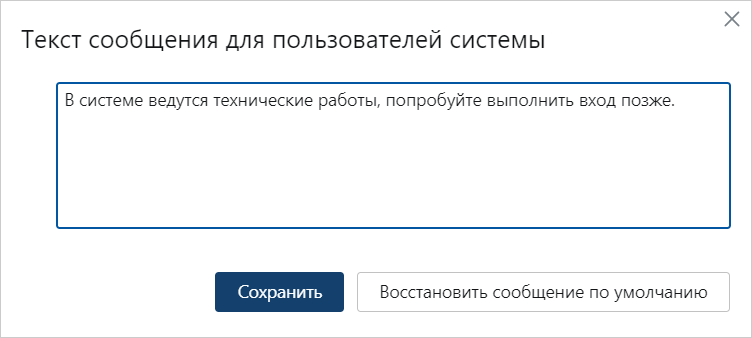
Например, в тексте сообщения можно указать временной промежуток, в течение которого система будет недоступна. Сохраните изменения.
3.Нажмите на одну из кнопок:
•Включить. Запустится режим технического обслуживания;
•Включить без фоновых активностей. Вместе с запуском режима технического обслуживания сервисы, выполняющие фоновую работу, перейдут в безопасный режим.
Важно. Управление фоновыми активностями доступно с версии Directum RX 4.12 и выше.
В результате сеансы всех пользователей автоматически завершаются. Система становится доступна только пользователям, входящим в роль «Администраторы». Для остальных сотрудников при попытке войти в систему отображается заданное сообщение.
Если режим технического обслуживания уже включен, фоновыми активностями можно управлять отдельно от него. Для перевода сервисов в безопасный режим повторно выберите пункт Режим технического обслуживания. В открывшемся окне подтверждения нажмите на кнопку Отключить фоновые активности:
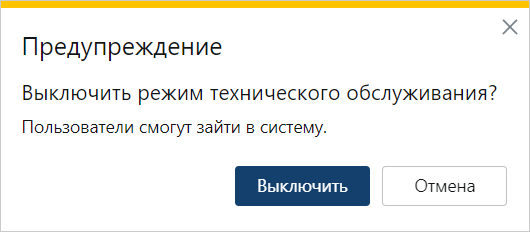
Для включения сервисов вернитесь к окну подтверждения и нажмите на кнопку Включить фоновые активности:
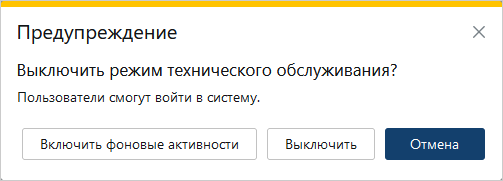
После обновления прикладной разработки отключите режим технического обслуживания. Для этого повторно выберите пункт Режим технического обслуживания. В открывшемся окне подтверждения нажмите на кнопку Выключить.
После этого система становится доступна пользователям. Если они редактировали документы до включения режима, то при входе система предложит сохранить внесенные изменения. Несохраненные изменения карточек объектов теряются.
ПРИМЕЧАНИЕ. После отключения режима технического обслуживания все фоновые активности, переведенные в безопасный режим, возвращаются к привычной работе.
Работа в Directum Solo и Directum Jazz
Если режим технического обслуживания включен, при попытке войти в систему в Solo и Jazz отображается заданное администратором сообщение:
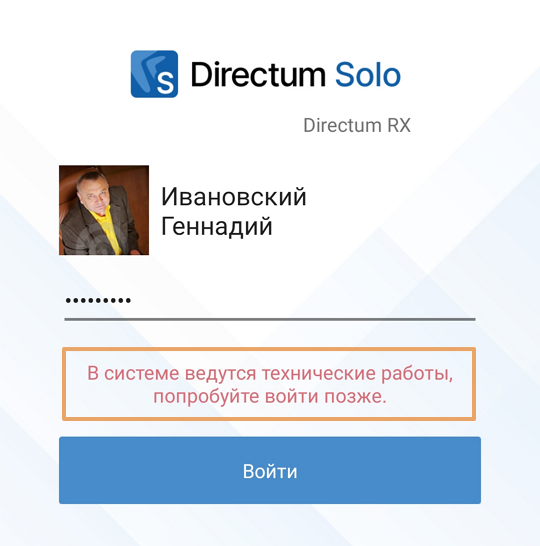
Если в момент включения режима сотрудник авторизован в Solo или Jazz, он может использовать функциональность, которая доступна без Интернета. Например, создать документ или задачу. Действия, которые требуют обмена информацией с Directum RX, становятся недоступны: не получится выбрать маршрут для согласования документа или обновить данные.
| © Компания Directum, 2025 |